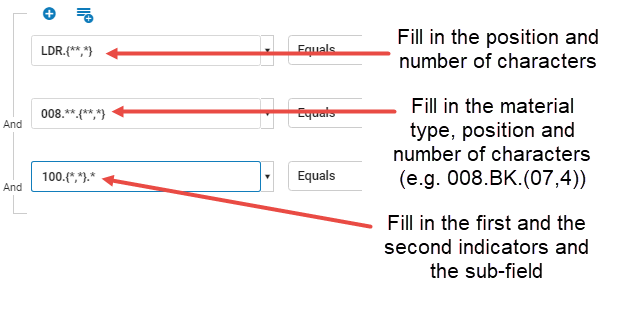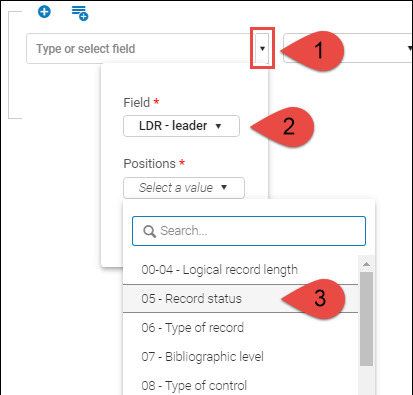表示ルールの操作
- アイテムのない所蔵レコードの削除ジョブ – アイテムのない所蔵レコードの削除を参照してください。
- [一般公開プロファイル]([リソース] > [公開] > [プロファイルの公開] > [プロファイルの追加] > [一般プロファイル]) – [レコードのフィルター]を参照してください。
- インポートプロファイルの詳細 - 使用するデータのフィルタリングを参照してください。
Almaのすべてのエリアとワークフローに同じ表示ルールを使用できるわけではないことに注意してください。
表示ルールの作成
- MDエディターを開きます。
- 新規 > 表示を選択する。表示ルールのプロパティダイアログが開きます。
 プロパティダイアログボックス
プロパティダイアログボックス - ルールの名前と、他のユーザーがルールの機能を理解するのに役立つ説明を示します。
- [タイプ]ドロップダウンで、ルールをDrool(MARC書誌レコードの場合)として作成するか、XML( Dublin Coreレコードの場合)として作成するかを選択します。
- ルールをプライベートとして作成するか共有として作成するかを指定します。これにより、表示ルールがどのフォルダ に保存されるかが決まります。(プロパティを変更して)共有フォルダーに移動する前に、表示ルールをプライベートフォルダーに保存し、最初にテストすることをお勧めします。プライベート表示ルールは、[セットの管理] ページから呼び出される[フィルターセット]機能では使用 できません。コミュニティフォルダーには、コピーすることで独自の表示ルールを作成できる表示ルールがあります。
- ダイアログで[保存] を選択します。 MDディタの編集ペインが表示されます。
- 以下のようにルールを作成します。
- MARCレコードの 表示ルール を作成することを選択した場合は、表示ルールのDroolsロジックを入力します。表示ルールを作成するときに使用する構文については、正規化ルール - 構文と例セクションを参照してください。Almaでは以下の表示ルールが提供されています。
MultiTitleIndication.dslr BriefIndication.dslr 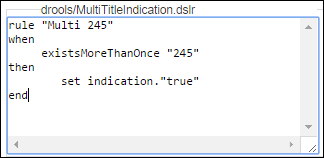 提供されている表示ルール(複数のタイトル)このルールでは、コントロールフィールドの条件は存在しません。
提供されている表示ルール(複数のタイトル)このルールでは、コントロールフィールドの条件は存在しません。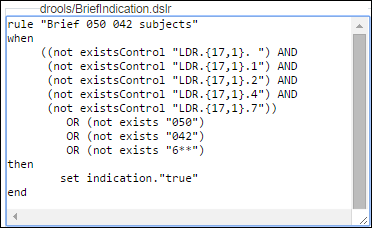 提供されている表示ルール(簡易的な件名)
提供されている表示ルール(簡易的な件名)
その他の例については、表示ルールの構文例を参照してください。ルールに複数のブール演算子を含めることはできますが、多数のブール演算子を選択すると、パフォーマンスが低下する可能性があります。したがって、ブール演算子は各ルールあたり200個以下に収める必要があります。 - Dublin Coreレコードの XML表示ルール を作成することを選択した場合は、表示ルールをXML形式で入力します。
- MARCレコードの 表示ルール を作成することを選択した場合は、表示ルールのDroolsロジックを入力します。表示ルールを作成するときに使用する構文については、正規化ルール - 構文と例セクションを参照してください。Almaでは以下の表示ルールが提供されています。
- [保存]を選択します。
テスト表示のルール
- MDエディタで書誌レコードを開きます。
- を選択します
 編集画面の分割表示。
編集画面の分割表示。 - 左側画面の[ルール]タブを選択し、[表示ルール]フォルダーを展開します。
- テストするルールを[プライベート]または(コミュニティではない)[共有]フォルダに設置します。ルールを選択して、アクションのリストを表示します。
- [編集]
- [削除]
- [CZに投稿]
- [複製]
- [プロパティ]
- [編集]を選択します。表示ルールは書誌レコードの横の分割画面で開かれます。
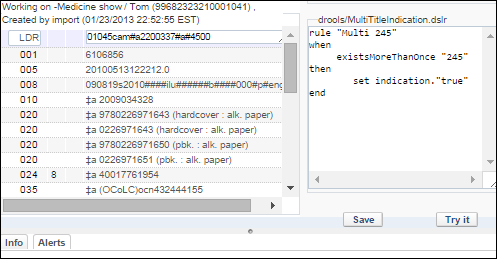
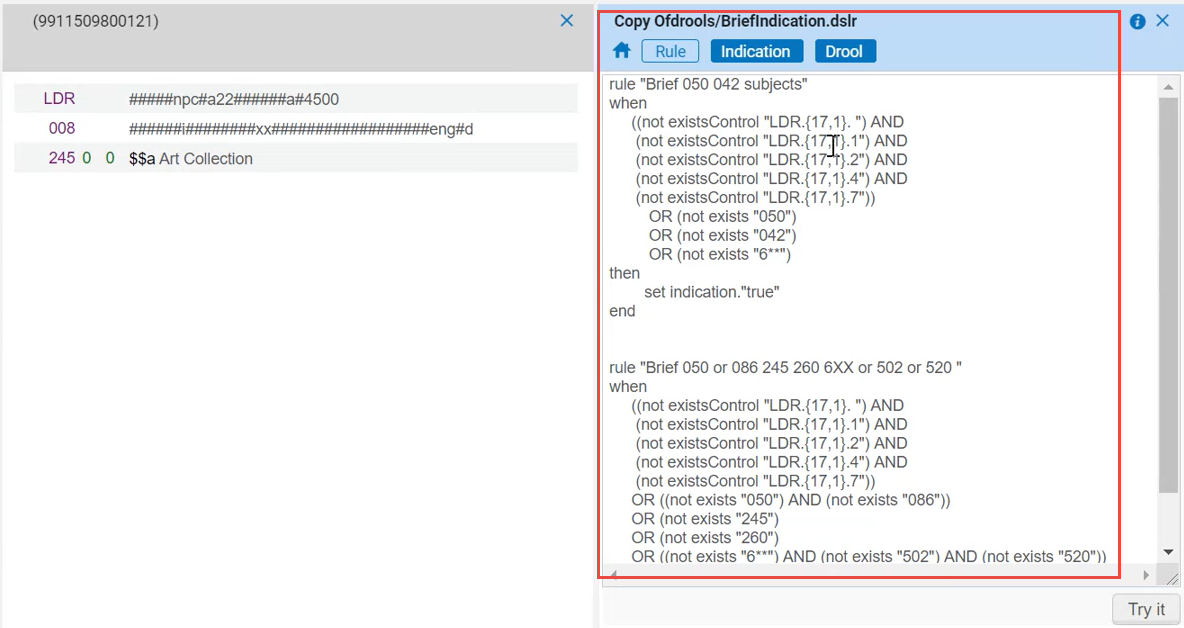 分割画面で表示ルールを開く
分割画面で表示ルールを開く - [試す]を選択します。結果に応じて、ポップアップ が表示され、 TrueまたはFalseの応答が表示されます。これは、書誌レコードが表示ルールのDroolロジックに一致したかどうかを示します。
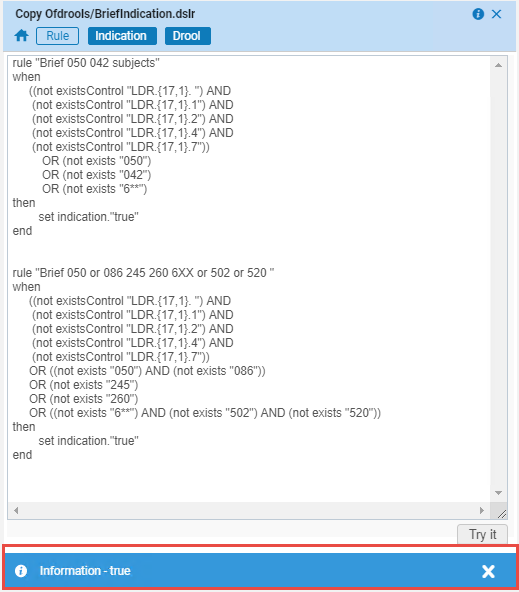 表示ルール - 試行応答
表示ルール - 試行応答
MARCレコードの表示ルール - 構文例
特定の用語を検索するルールでは、 アスタリスクを使用して正確な用語を検索します。サブフィールドに用語以外に何かが含まれている場合、アスタリスクがない限り、サブフィールドはそれを検索しません。アスタリスクは用語の最後に配置するだけでよく、最初に配置する必要はないことに注意してください。
when
exists "130.a.Bible*"
then
set indication."true"
end
exists "130.a.Bible"という行は「等しい」検索として機能するため、サブフィールドに用語以外の何かが含まれている場合、アスタリスクがない限り、それは見つかりません。
when
exists "949.a.*"
then
set indication."true"
end
when
((exists "1**.0.*") OR (exists "6**.0.*") OR (exists "7**.0.*"))
then
set indication."true"
end
when
exists "65*.0.*"
then
set indication."true"
end
when
exists "6**.0.*"
then
set indication."true"
end
when
existsMoreThanOnce "300.a"
then
set indication."true"
end
when
recordHasDuplicateSubfields "630,650" "xz" ".,"
then
set indication."true"
end
DCレコードのXML表示ルール - 構文例
<xsl:output method="text" encoding="UTF-8"/>
<xsl:template match="/">
<xsl:variable name="indication" select = "boolean(//dc:subject)" />
<xsl:value-of select="$indication" />
</xsl:template>
</xsl:stylesheet>
<xsl:output method="text" encoding="UTF-8"/>
<xsl:template match="/">
<xsl:variable name="indication" select = "not(boolean(//dc:subject='Theology'))" />
<xsl:value-of select="$indication" />
</xsl:template>
</xsl:stylesheet>
<xsl:output method="text" encoding="UTF-8"/>
<xsl:template match="/">
<xsl:variable name="indication" select = "boolean(//dc:creator[contains(.,'Tolstoy')] or //dcterms:creator[contains(.,'Tolstoy')])" />
<xsl:value-of select="$indication" />
</xsl:template>
</xsl:stylesheet>
フォームベースの表示ルール
すべてのユーザーができる 表示ルールを作成します。
蔵書票は、MARC形式で表示ルールを作成することができ、 構造化されたフォームを使用して、プロセスを容易で 実施しやすいものにします (この新しい機能は既存の機能に加え、 MARC形式でDroolルールを作成し、DC形式でXMLルールを手動で作成します。両方とも 変更なしのままです)。 表示ルールの詳細については、 表示ルールの操作を参照してください。
構造化されたフォームでは、 ウィザードのようにさまざまなフィールドとサブフィールドおよび値を入力することができ、 タグとタグ名を入力する際 、ポップアップによるサポートを行います。ルールを作成すると、ルールをデプロイする前に、構造化フォームを使用してルールが期待どおりに機能しているかテストできます。
この機能はデフォルトで無効になっています。あなたの機関で有効にするには、カスタマーサポートにご連絡ください。
制限事項
- 現在、 MARC21およびUNIMARCフォームベースの表示ルールのみ作成することができます。
- 現時点では、フォームベースのルールはセットのフィルタリングにのみ使用できます。また、表示ルールを使用する他のワークフローでもフォームベースのルールを使用できる機能はロードマップにあり、 将来的に追加される予定です。
新しいフォームベースの表示ルール
「フォーム」タイプの表示ルールが導入されました。このタイプには、他の表示ルールと同じルールアクションがあります(新しい、編集、消去、複製、 CZに投稿するなど)。新しいフォームベースのルールを作成すると、このルールはメタデータエディタでバッジ「フォーム」を受け取ります。

フォームベースの表示ルールの作成
- メタデータエディターを開く > ルール範囲
- 新規 > 表示を選択する。 表示ルールのプロパティ ダイアログが開きます。
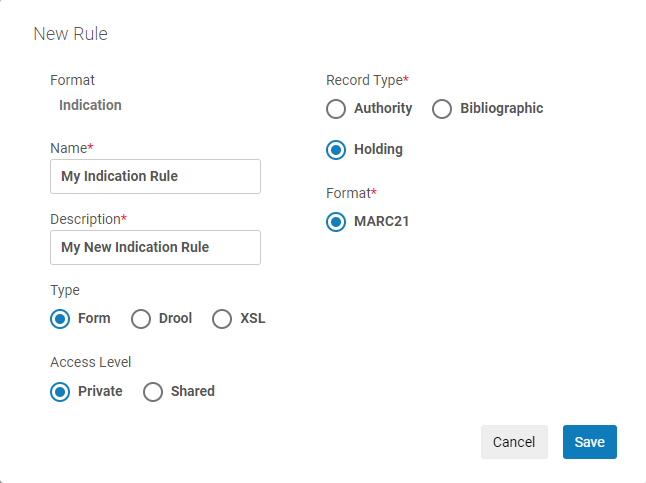
- [名前]の下にルールに名前を付け、[説明]の下に(任意で)他のユーザーがこのルールの機能を理解できるよう説明を入力します。
- [タイプ]ドロップダウンで、ルールをDrool(MARC書誌レコードの場合)として作成するか、XML( Dublin Coreレコードの場合)として作成するかを選択します。
- [アクセスレベル]で、ルールをプライベートとして作成するか共有として作成するかを指定します。これにより、表示ルールがどのフォルダ に保存されるかが決まります。(プロパティを変更して)共有フォルダーに移動する前に、表示ルールをプライベートフォルダーに保存し、最初にテストすることをお勧めします。プライベート表示ルールは、 [セットの管理] ページから呼び出される[フィルターセット]機能では使用できません。コミュニティフォルダーには、コピーすることで独自の表示ルールを作成できる表示ルールがあります。
- [レコードタイプ]に基づいて、ルールを使用して書誌レコード、権限レコード、または保有レコードのセットを作成するかどうかを選択します。
- [フォーマット]で、セットのタイプのレジストリを選択します。使用可能なオプションはシステムでアクティブなフォーマットによって決まります。
- ダイアログで 保存 を選択します。 MDディタの編集ペインが表示されます。
- メタデータエディタの右側のパネルで、以下の 適応規則の構成 セクションによってルールを構成します。
- [保存]を選択します。
適応規則の構成
フォームベースの表示ルールを作成すると、その条件を構成できるパネルが開きます。表示ルールは、1つ以上の条件で構成できます。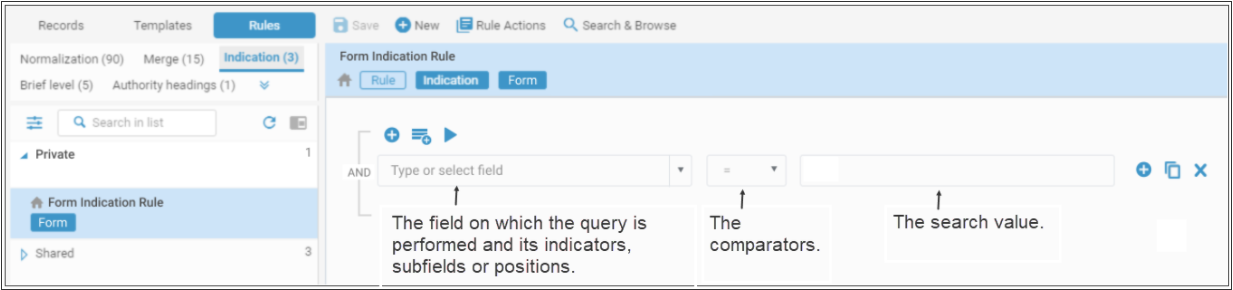
手動またはシステムサポートによる表示ルールの作成
次のいずれかの方法で表示ルールを作成できます。
- クエリが実行されるフィールドの情報を手動で入力します。
- ポップアップサポートを使用して目的のフィールドの選択を支援する 。ポップアップサポートは、 システムで定義されたメタデータプロファイルから情報を引き出します(目録の構成を参照)
| 情報を手動で入力するには: | ポップアップサポートを使用するには: |
|---|---|
|
|
フォームベースの表示ルールのフィールドの定義
さまざまなタイプのフィールドには、さまざまなルール構文が表示されます。
- 条件で、フィールドを次のように定義します。
フィールドタイプ このタイプの入力フィールド 制御フィールド 001/003/005/009
制御フィールド001/003/005/009を入力するには:- フィールドのタグを入力します(またはポップアップサポートを使用して選択します)。
- 必要な比較基準を選択します。
- フリーテキストを入力します。

他のすべての制御フィールド
他の制御フィールドを入力するには:- フィールドのタグを入力します(またはポップアップサポートを使用して選択します)。
- LDR、006、007、または008フィールドを入力する場合は、[位置]ドロップダウンで、関連する位置を選択し、[完了]を選択します。
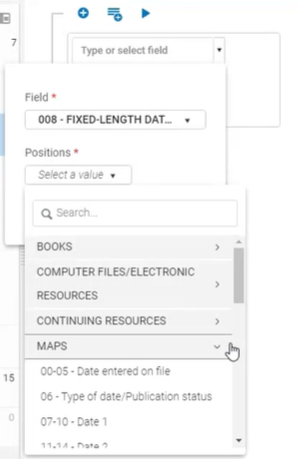
- 必要な比較基準を選択します。
- フリーテキストを入力します。
データフィールド - メタデータプロファイルにないフィールドを含む (例:ローカルで定義されたフィールド) データフィールドを入力するには:
- フィールドのタグを入力します(またはポップアップサポートを使用して選択します)。
- 目的のインジケーターとサブフィールドを選択し、[完了]を選択します。
- 必要な比較基準を選択します。
- フリーテキストを入力します。
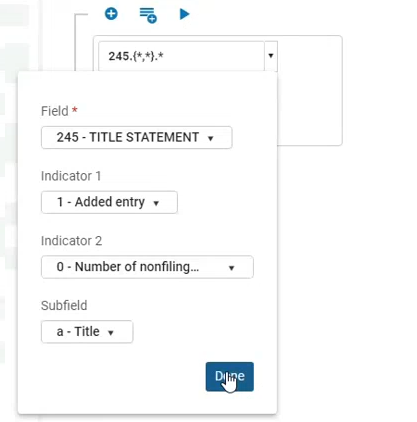
- インジケータ/サブフィールドに何も値を指定しない場合 、コンディションではこれが「*」と表示され、Almaでは 「任意の値」として解釈されます。
- インジケータに空の値(未定義)を指定するには(それが可能なフィールドにおいて)、'#' 値を入力します。
- [値]フィールドにテキストを入力すると、Almaはテキストの検証を試みません 。これにより、 データ修正のための無効な値を選択できます。
- さらに条件または条件のグループを追加するには、以下の表示ルールの操作を参照してください。
- ツールバーの保存するを選択して表示ルールを保存します。
フォームベース 表示ルール をテストする
表示ルールを使用してセットをフィルタリングするジョブを実行する前に、 ルール が希望どおりに機能しているか検証することをお勧めします。 そうでない場合は、もう少し編集を試行してください。ルール全体をテストしたり、ルール内の条件の1つのグループのみをテストしたりすることができます。
- ルールを作成して保存したら、 をクリックします
 上の ルール。
上の ルール。
結果に応じて、 書誌レコードが 表示ルールのロジックに一致するか否かを示すtrueまたはfalseの応答が含まれるポップアップが表示されます。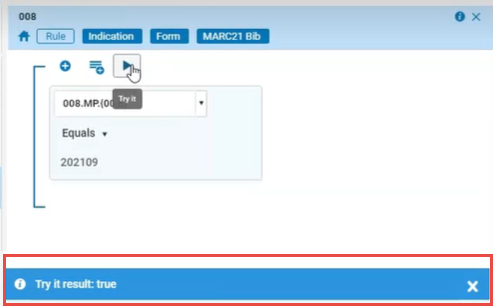
フォームベース表示ルールの操作
オプション 説明 ルールに条件を追加するには -
 別の条件を追加するためには、条件の上に があります。
別の条件を追加するためには、条件の上に があります。 -
 が条件の右側にあり、この条件を複製します。次に、必要に応じて新しい条件を編集します。
が条件の右側にあり、この条件を複製します。次に、必要に応じて新しい条件を編集します。
ルールに条件のグループを追加するには 表示ルールを作成する際、個別の条件を追加したり、 条件のグループを作成したりすることができます。 選択する  条件ラインの上に があり 、必要な数の条件を追加します。
条件ラインの上に があり 、必要な数の条件を追加します。 ただし、追加できるフォームベースルールの条件のネストされた レベルは3つまでであることに注意してください。
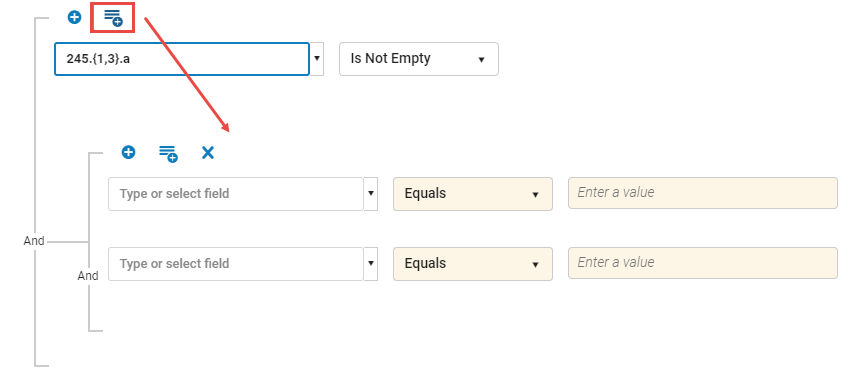
検索条件のグループ間の 関係を変更する方法 ベースライン条件はデフォルト でAND関係になります。つまり、検索されたアイテムを取得するには、各条件がtrueでなければなりません。 条件のグループを追加するときに、グループ内の関係をORに変更できます。 この場合、これらの条件のいずれかがtrueであれば、書誌レコードが取得されます。
ルールに含めたフィールドのみがレコードの取得に使用されることに注意してください。ルールに含めなかったフィールドは取得に影響しません。つまり、任意の値を持つレコードは これらのフィールドで取得されます。
条件の間のブール演算子をクリックします。ANDとORのフラグがリストの一番上に表示されます。 フラグ をクリックして、このタイプの 関係を選択します。これらのフラグの表示を停止するには、ブール演算子をもう一度クリックします。
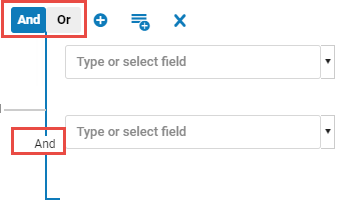
表示ルールに複数のブール演算子を含めることはできますが、多数の ブール演算子を選択すると、パフォーマンスが低下する可能性があります。したがって、ブール演算子は各ルールあたり200個以下に収める必要があります。
条件を削除する方法 条件の右側のX を選択して、ルールから削除します。 -